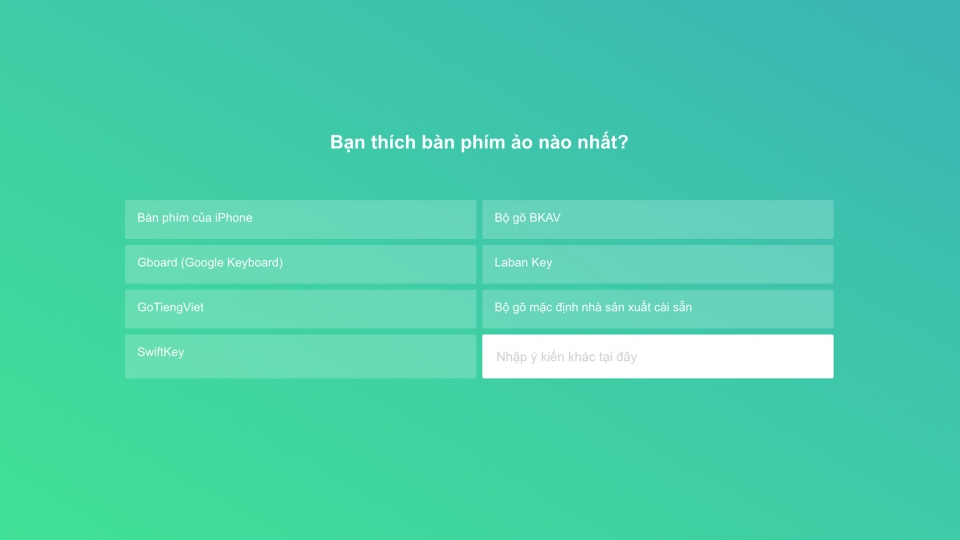
Hướng dẫn sắp xếp câu trả lời của loại câu hỏi Multiple Choice gọn hơn
Khaosat.me ra mắt tính năng mới cho phép bạn có thể sắp xếp các câu trả lời (options) của 2 loại câu hỏi chọn nhiều đáp án gồm Multiple Choice và Multiple Choice Grid cho gọn hơn trên bảng khảo sát. Tính năng này sẽ giúp bạn sử dụng diện tích hiển thị hiệu quả hơn và người trả lời khảo sát sẽ không phải cuộn nhiều đối với những câu có nhiều câu trả lời.
Đây là kiểu hiển thị mặc định mà chúng ta đã quen dùng:
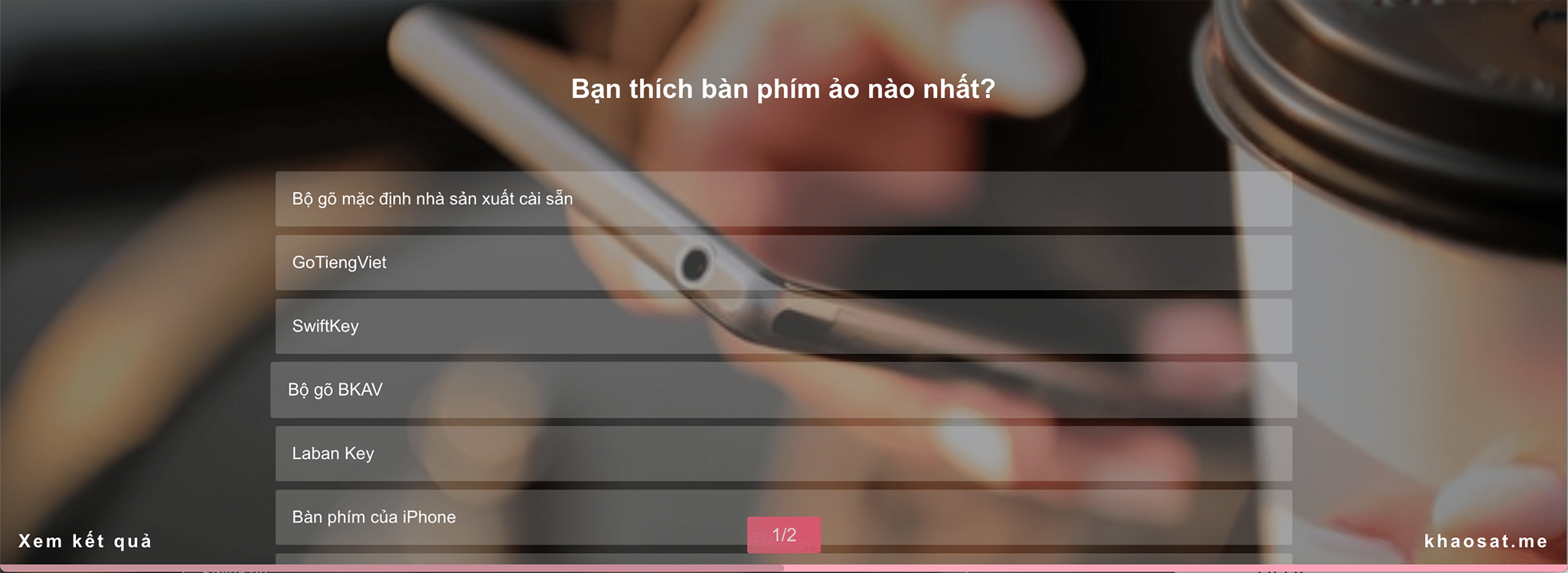
Bạn có thể thấy phần trả lời bị cắt mất do chiều dài màn hình ngắn. Như vậy người trả lời khảo sát sẽ phải cuộn và sẽ cuộn nhiều nếu danh sách câu trả lời dài. Điều này sẽ làm giảm trải nghiệm người dùng.
Nội dung bài viết
1. Tối ưu hoá diện tích hiển thị
Để tối ưu hoá diện tích hiển thị, khaosat.me cho phép bạn sắp xếp lại không gian hiển thị câu trả lời theo 4 kiểu sau:
- Dài
- Ngắn
- 50-50
- Menu xổ xuống
- Nhập có gợi ý
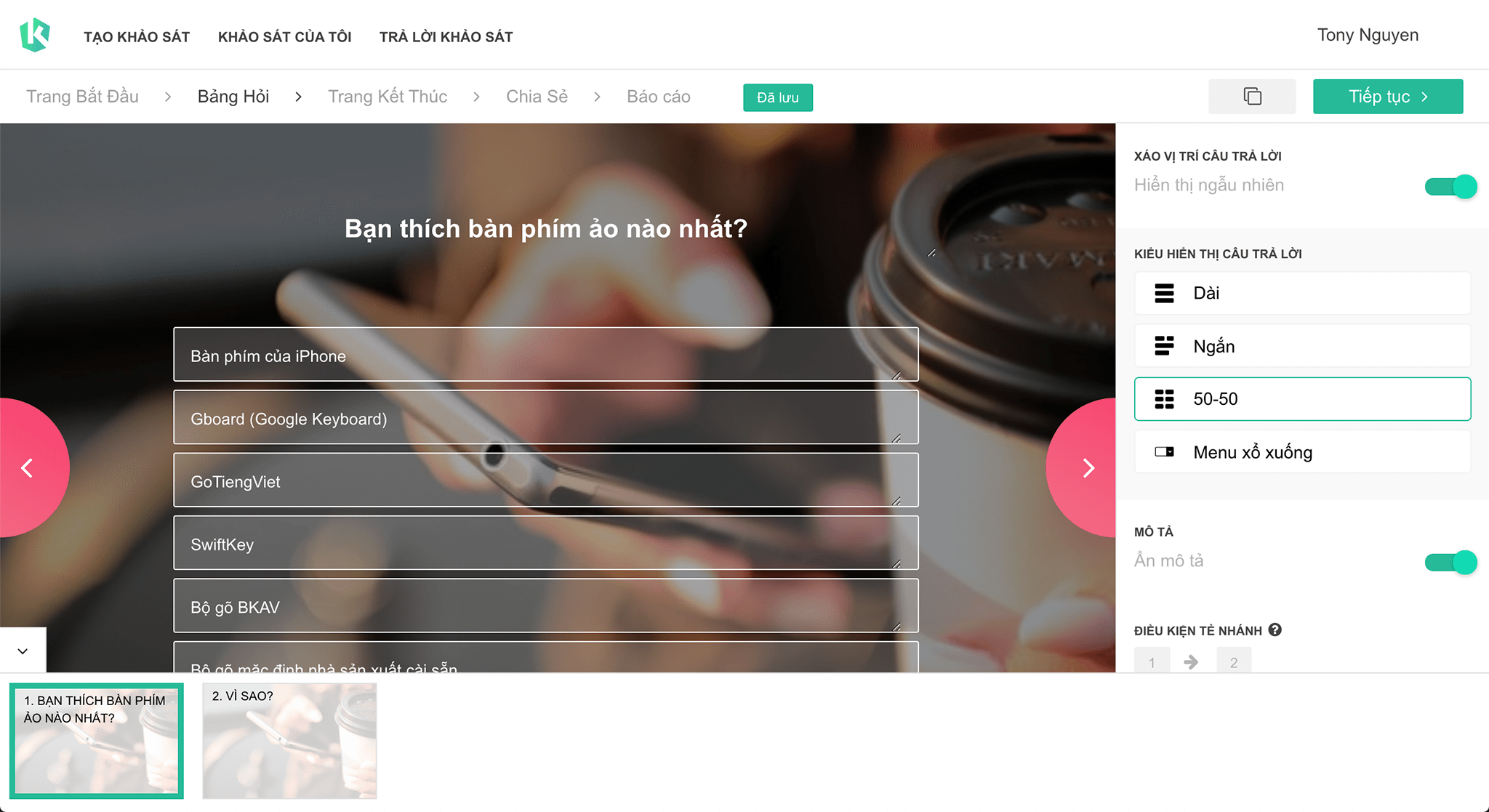
Mặc định sẽ là kiểu Dài và ngang hết màn hình như bạn đã thấy ở hình đầu tiên.
1.1. Sắp xếp câu trả lời của câu hỏi Multiple Choice theo kiểu ngắn
Chúng sẽ giúp bạn tối ưu không gian hiển thị rất nhiều. Tuy nhiên kiểu này sẽ không đối xứng mà sẽ co lại theo độ dài của câu trả lời.
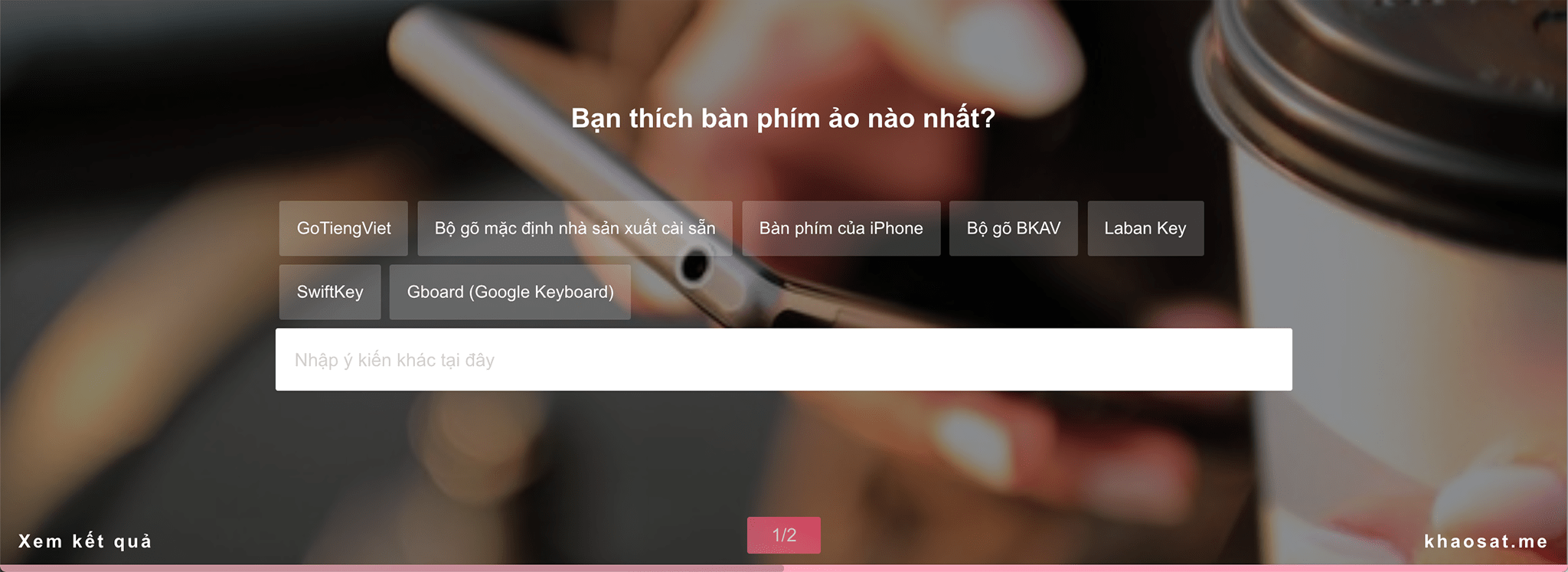
1.2. Sắp xếp câu trả lời của câu hỏi Multiple Choice theo kiểu 50-50
Nếu bạn cần 1 kiểu hiển thị đối xứng đẹp mắt thì đây chính là lựa chọn bạn cần. Kiểu này sẽ giúp người tham gia khảo sát không bị rối như kiểu Ngắn ở trên vì nó phân rõ layout 2 bên.
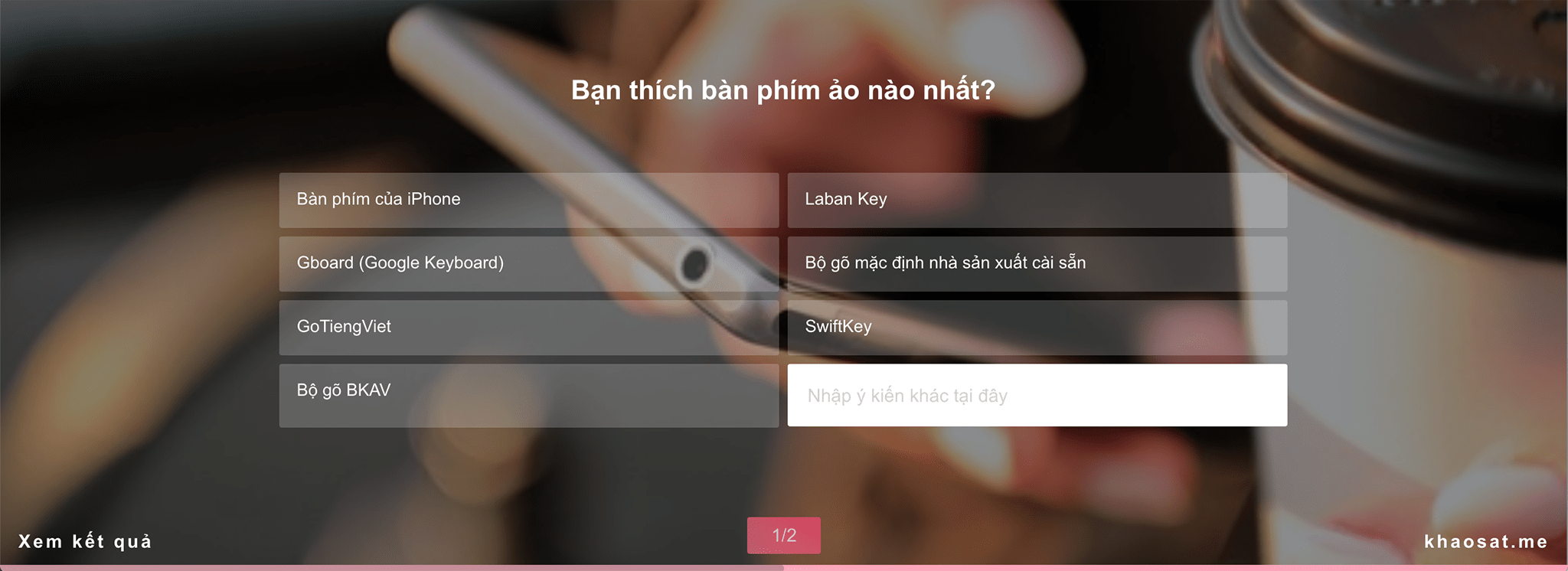
Nếu như danh sách câu trả lời của câu hỏi Multiple Choice rất dài ví dụ như danh sách các tỉnh thành phố … thì bạn nên sử dụng kiểu menu xổ xuống. Đây là kiểu tiết kiệm không gian nhất.
Lưu ý: Bạn không thể sử dụng kiểu này với những câu hỏi cho phép chọn nhiều đáp án. Chỉ sử dụng được với câu chọn 1 đáp án.
1.4. Sắp xếp câu trả lời của câu hỏi Multiple Choice theo kiểu nhấp có gợi ý
Nếu như danh sách câu trả lời của câu hỏi Multiple Choice rất dài ví dụ như danh sách tỉnh/thành phố… thì bạn nên sử dụng kiểu nhấp có gợi ý. Ở kiểu này, khi bạn nhấn một số kí tự thì hệ thống tự động gợi ý các câu trả lời liên quan chứa kí tự đó và bạn chỉ việc chọn, từ đó sẽ giúp tiết kiệm được thời gian cho đáp viên hơn.
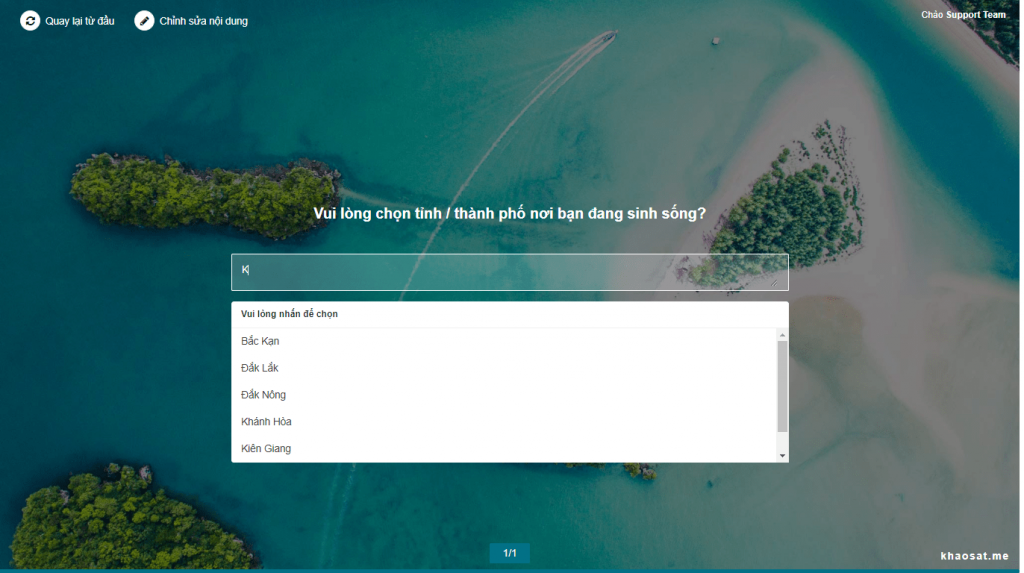
Lưu ý: Bạn không thể sử dụng kiểu này với những câu hỏi cho phép chọn nhiều đáp án. Chỉ sử dụng được với câu chọn 1 đáp án.

